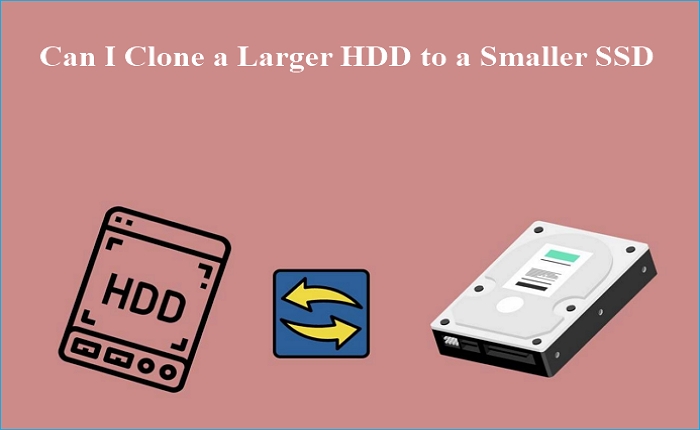Hauptinhalt
Hauptinhalt
- [Vorschau] Was ist Acronis Clone Software
- [Verwendung] Wie man Acronis zum Klonen von Festplatten/SSDs verwendet
- [Vorteile und Nachteile der Acronis Clone Software (Pro & Contra)
- [Alternative] EaseUS Disk Copy zum einfachen Klonen von Festplatten verwenden
- Häufig gestellte Fragen zur Acronis Clone Software
Ein Klon ist eine exakte Kopie von etwas, sei es eine Festplatte, ein Tier oder möglicherweise ein Mensch. Und warum machen wir Kopien von etwas für Backups oder Notfallwiederherstellungen? In der heutigen Zeit, in der das Internet unendliche Möglichkeiten mit Höhen und Tiefen bietet, ist die Verwaltung und der Schutz von Daten zu einer immer wichtigeren Aufgabe für die Nutzer geworden.
Trotzdem ist es immer unzureichend, wenn Sie versuchen, Festplatte klonen per Copy-Paste-Formel. Zu den Komplikationen gehören schlechte Unterstützung, die Unfähigkeit, systemgeschützte Dateien zu verschieben, und Probleme mit der Zielfestplatte. Aus diesem Grund ist es besser, professionelle Klonsoftware und Anwendungen zu verwenden, um diese Probleme zu umgehen. In diesem Beitrag werden wir eine solche effiziente Software zum Klonen von Festplatten, die Acronis Clone Software, und eine perfekte Alternative dazu mit noch besseren Funktionen vorstellen.

[Vorschau] Was ist Acronis Clone Software
Acronis Clone Software (Acronis True Image, Acronis Cyber Protect Home Office) ist eine professionelle Backup- und Festplattenklonen-Software zur Erstellung von Klonen und Abbildern der Festplatten eines Computers. Sie können Repliken des Betriebssystems, der Festplatten und der Festplattenpartitionen des Computers erstellen und die Wiederherstellung der Backup-Daten planen. Mit dem Tool können Sie sogar bootfähigen USB-Stick oder CDs/DVDs erstellen.
Die Acronis Clone Software ist mit Windows, Mac und Linux kompatibel. Mit dieser integrierten Anwendung können Benutzer Laufwerke ohne bootfähige Medien klonen. Sie können auch grundlegende Laufwerke wie MBR und GPT auf andere Laufwerke klonen, selbst wenn das Ziellaufwerk eine andere Kapazität hat.
✅Schlüsselmerkmale der Acronis Klonsoftware:
- Mehr Kontrolle über die Daten mit diskreten Terminierungsoptionen.
- Bietet Zuverlässigkeit mit getesteten und dedizierten Lösungen zur schnellen Sicherung und Wiederherstellung.
- Findet versteckte Bedrohungen auf den Systemen mit flexiblen Antiviren-Scans.
- Klonen von Basislaufwerken wie MBR und GPT auf andere Laufwerke ohne bootfähige Medien.
🧩Vorteile
- Der wichtigste Vorteil wäre die Verfügbarkeit eines vollständigen Bildes Ihres Computers zu einem einzigen Zeitpunkt.
- Wir können ganze Festplatten, einzelne Ordner oder Dateien und ein bestimmtes System-Backup-Image klonen und wiederherstellen.
- Erhebliche Reduzierung der Ausfallzeiten durch die sofortige Verfügbarkeit von Festplattenklonen.
Einige Artikel, die Sie interessieren könnten:
[Verwendung] Wie man mit Acronis eine Festplatte/SSD klont
Nachdem Sie Ihr Acronis-Konto heruntergeladen und aktiviert haben, folgen Sie den folgenden Schritten, um die Festplatte/SSD mit der Acronis-Klon-Software zu klonen.
Schritt 1: Starten Sie die Acronis Cloning-Software.
Schritt 2: Navigieren Sie nun zum Abschnitt Tools auf der linken Seite und wählen Sie Clone Disk.

Schritt 3: Wählen Sie Automatisch (empfohlen) unter den Modus Klonen auswählen und klicken Sie auf Weiter.

Schritt 4: Wählen Sie den "Quelldatenträger", den Sie klonen möchten, und klicken Sie auf "Weiter".

Schritt 5: Wählen Sie nun den "Zieldatenträger" und klicken Sie auf Weiter.

Hinweis: Wenn Ihr Ziellaufwerk bereits Daten enthält, werden Sie möglicherweise um eine Bestätigung gebeten. Bestätigen Sie, ob Sie das richtige Laufwerk ausgewählt haben, oder ändern Sie das Ziellaufwerk.

Schritt 6: Wählen Sie die gewünschte Klonmethode aus den Optionen aus. Um die Festplatte zu klonen, wählen Sie So ersetzen Sie eine Festplatte auf diesem Computer.

Schritt 7: Ein Übersichtsbildschirm zeigt alle Informationen zum Klonen an. Klicken Sie auf "Fortfahren". Daraufhin wird eine Benachrichtigung angezeigt, dass der Klonvorgang begonnen hat.

Schritt 8: Sobald der Klonvorgang abgeschlossen ist, schließen Sie alle Anwendungen und fahren den Computer herunter. Und eine Festplatte mit einer exakten Kopie Ihres Betriebssystems ist bereit, auf anderen Geräten zu booten.

[Vorteile und Nachteile der Acronis Clone Software (Pro & Contra)
Das Tool verfügt über viele fortschrittliche Technologien und setzt diese ein, um die Arbeit zu erledigen, hat aber auch einige Nachteile. Schauen wir uns die Vor- und Nachteile an
👍Pros
- Mit zuverlässigen Verschlüsselungs-Backup-Methoden zum Schutz der Daten.
- Ermöglicht die Versionskontrolle von Dateien, um ältere Dateien ohne Probleme wiederherzustellen.
- Sie können die Daten lokal oder Datensicherung in der Cloud.
- Bietet die Möglichkeit, Dateien automatisch zu synchronisieren.
👎Cons
- Die Datenwiederherstellung für eine Einzelinstanzinstallation funktioniert möglicherweise nicht.
- Einige fortgeschrittene Funktionen können manchmal nicht funktionieren. Seien Sie vorsichtig, da dies das Risiko eines Datenverlusts birgt.
- Manchmal kann es zu Softwareproblemen kommen.
[Alternative] EaseUS Disk Copy zum einfachen Klonen von Festplatten verwenden
SaaS-Tools müssen reibungslos funktionieren, vor allem beim Klonen, um Ihre Daten zu sichern. Und was ist besser als EaseUS Disk Copy, um die Nachteile der Acronis-Klon-Software zu überwinden?
EaseUS Disk Copy ist eines der besten Tools zum Klonen von Festplatten auf dem Markt. Mit seiner Fähigkeit, hochmoderne Algorithmen zu implementieren, um die Festplatten sicher zu replizieren, ist es die beste Wahl für Benutzer, die es für private und geschäftliche Zwecke verwenden. Mit Funktionen wie dem Sektor-für-Sektor-Klonen können Sie die fehlerhaften Sektoren von Festplatten vermeiden. Diese Funktionen sind in einer einfachen Benutzeroberfläche zusammengefasst, um die Sicherungs- und Wiederherstellungsprozesse reibungslos zu verwalten.
Hauptmerkmale von EaseUS Disk Copy
- Betriebssystem klonen, Festplattenklone und Partitionsklone für verschiedene Szenarien.
- Erstellt bootfähige Geräte, um das Windows-Betriebssystem überall verwenden zu können.
- Sichere und verlässliche Klonmethoden.
- Nutzen Sie das Sektor-für-Sektor-Klonen, um fehlerhafte Sektoren beim Klonen der Festplatte zu erkennen und zu vermeiden.
Hier sind die spezifischen Schritte zur Verwendung von EaseUS Disk Copy, um die Festplatte mit Leichtigkeit zu klonen:
Vorankündigung:
- Die Funktion "Sektor für Sektor kopieren" verlangt, dass die Größe der Zielfestplatte mindestens gleich oder größer als die der Quellfestplatte ist. Lassen Sie diese Funktion deaktiviert, wenn Sie eine größere Festplatte auf eine kleinere Festplatte klonen möchten.
- Alle Daten auf dem Zieldatenträger werden vollständig gelöscht, seien Sie also vorsichtig.
Schritt 1. Um mit dem Kopieren/Klonen eines ganzen Datenträgers auf einen anderen zu beginnen, wählen Sie diesen Datenträger als Quelldatenträger unter "Festplatte Modus" aus und klicken Sie auf "Nächstes".
Schritt 2. Wählen Sie das andere Laufwerk als Ziellaufwerk.
Es erscheint nun eine Meldung, die Sie darauf hinweist, dass die Daten verloren gehen. Bitte bestätigen Sie diese Meldung mit "OK" und klicken Sie anschließend auf "Weiter".
Schritt 3. Überprüfen Sie das Festplattenlayout der beiden Festplatten. Sie können das Diskettenlayout der Zieldiskette verwalten, indem Sie "Die Festplatte automatisch anpassen", "Als die Quelle kopieren" oder "Festplatten-Layout bearbeiten" wählen.
- Die Funktion "Die Festplatte automatisch anpassen" nimmt standardmäßig einige Änderungen am Layout der Zielfestplatte vor, damit diese optimal funktionieren kann.
- "Als die Quelle kopieren" ändert nichts an der Zielplatte und das Layout ist dasselbe wie das der Quellplatte.
- Mit "Festplatten-Layout bearbeiten" können Sie die Größe der Partition auf der Zielfestplatte manuell ändern/verschieben.
Aktivieren Sie die Option "Aktivieren Sie die Option, wenn die Zielplatte eine SSD ist", um Ihre SSD auf die beste Leistung zu bringen.
Schritt 4. Klicken Sie auf "Fortfahren", um die Aufgabe offiziell auszuführen.
Die Quintessenz
Eine Klon-Software wie Acronis ist praktikabler und genauer, wenn Sie Festplatten manuell durch Kopieren und Einfügen klonen möchten. Wir können die Vorteile der Acronis-Klonsoftware nutzen, um unser aktuelles System zu replizieren und ein vollständiges System-Image für Backups und Wiederherstellung zu haben. Wenn Sie eine nahtlose Software für die schnelle Sicherung und Wiederherstellung von Daten verwenden möchten, sollten Sie sich EaseUS Disk Copy für private und geschäftliche Zwecke ansehen.
Wenn Sie diesen Artikel hilfreich finden, teilen Sie ihn mit Ihren Freunden und hinterlassen Sie einen Kommentar dazu. Wenn Sie Fragen zu diesem Thema haben, können Sie diese gerne im Kommentarfeld stellen, und lassen Sie mich wissen, welche Artikel Sie in Zukunft von EaseUS sehen möchten.
Häufig gestellte Fragen zur Acronis Clone Software
Hier finden Sie einige der am häufigsten gestellten Fragen zur Acronis Clone Software. Wenn Sie ähnliche Fragen haben, hoffen wir, dass diese Ihnen helfen.
1. Ist Acronis Clone kostenlos?
Die Antwort ist NEIN. Aber Acronis Clone Software bietet seinen Nutzern eine kostenlose 30-Tage-Testversion an. Sie können sich anmelden und diesen Testzeitraum nutzen, um das Klonen von Festplatten, die Sicherung, die Wiederherstellung und die Fernverwaltung zu testen. Allerdings können Sie die Funktionen nur testen, aber nicht ausführen. Um sie auszuführen, müssen Sie eine Lizenz für die Acronis-Software erwerben.
2. Ist Acronis zum Klonen geeignet?
Acronis Cyber Protect Home Office ist hervorragend und eines der besten Tools zum Klonen von Festplatten. Sie können nicht nur eine Festplatte klonen, sondern auch Funktionen wie Backup, Migration, Replikation und Fernverwaltung lokal und in der Cloud nutzen. Ob Sie nun von HDD auf SSD upgraden oder MBR und GPT klonen, es kann alles schnell und sicher erledigen.
3. Verfügt Windows 10 über eine Klon-Software?
Die Antwort lautet JA und NEIN. Windows 10 verfügt über eine kostenlose Festplatten-Imaging-Software namens Systemabbild, die dem Festplattenklonen ähnelt. Mit dieser Funktion können Sie Ihre Festplatte (oder SSD) auf eine externe Festplatte klonen. Der Hauptunterschied besteht darin, dass Festplattenabbilder eine exakte Kopie des Betriebssystems erstellen, aber eine komprimierte Kopie benötigt weniger Speicherplatz. Ein Festplattenklon hingegen erstellt eine exakte Kopie und ist sofort verfügbar.
War diese Seite hilfreich? Ihr Support ist uns wirklich wichtig!

EaseUS Disk Copy
EaseUS Disk Copy ist leistungsstarkes aber sehr einfach zu bedienendes Tool zum Klonen und Migrieren von HDDs/SSDs. Das Tool ermöglicht Ihnen, ein Systemlaufwerk schnell und einfach auf eine neue Festplatte (oder eine neu installierte SSD) zu migrieren, wobei nur ein Minimum an Konfiguration erforderlich ist.
-
Aktualisiert von
Technik-Freund und App-Fan. Mako schreibe seit März 2016 für die Leser von EaseUS. Er begeistert über Datenrettung, Festplattenverwaltung, Datensicherung, Datenspeicher-Optimierung. Er interssiert sich auch für Windows und andere Geräte. …Vollständige Bio lesen -
Geschrieben von
Jahrgang 1992; Studierte Mathematik an SISU, China; Seit 2015 zum festen Team der EaseUS-Redaktion. Seitdem schreibte sie Ratgeber und Tipps. Zudem berichtete sie über Neues und Aufregendes aus der digitalen Technikwelt. …Vollständige Bio lesen
EaseUS Disk Copy

Professionelles Tool zum Klonen der Festplatten, der Partitionen und anderer Datenträger.
Hot-Artikel
-
29 Dezember 2023
![]()
-
01 Januar 2024
![]()
-
19 Oktorber 2023
![]()
-
19 Oktorber 2023
![]()
-
23 Januar 2024
![]()
-
29 Dezember, 2023
![]()
-
29 Dezember, 2023
![]()
-
29 Dezember, 2023
![]()
Interessante Themen